Pred približno tednom dni smo vam pokazali, kako v operacijskem sistemu Windows 7 ustvarite disk za ponastavitev gesla. Disk za ponastavitev gesla vam omogoča, da ustvarite novo geslo, ko pozabite trenutno geslo.

Če niste seznanjeni s funkcijo diska za ponastavitev gesla v sistemu Windows 7, sledite navodilom za ustvarjanje diska za ponastavitev gesla za sistem Windows 7, da ustvarite en disk za ponastavitev za vaš uporabniški račun.
Kaj pa, če nimate diska za ponastavitev gesla?
Veliko uporabnikov sistema Windows ne ve za obstoj funkcije diska za ponastavitev gesla v operacijskem sistemu Windows 7 ali ga pozabi ustvariti po nastavitvi močnega gesla. Uporabniki, ki nimajo diska za ponastavitev gesla, imajo na voljo nekaj možnosti za ponastavitev gesla. Ogledate si lahko, kako zaobiti geslo za prijavo v sistem Windows 7, ponastaviti geslo za Windows 7/8 brez zagona sistema Windows (na enostaven način), lahko pa tudi brezplačno programsko opremo za obnovitev gesel za hitro ponastavitev pozabljenega sistema Windows 7 / Windows 8 geslo.
Če ste za svoj račun pripravili disk za ponastavitev gesla, je ponastavitev gesla dokaj preprosta. Evo, kako lahko z diskom za ponastavitev gesla v sistemu Windows 7 ponastavite geslo:
Uporaba diska za ponastavitev gesla za ponastavitev gesla za Windows 7
Korak 1: Ko vtipkate napačno geslo na prijavnem zaslonu, boste videli »Uporabniško ime ali geslo ni pravilno”Napaka.
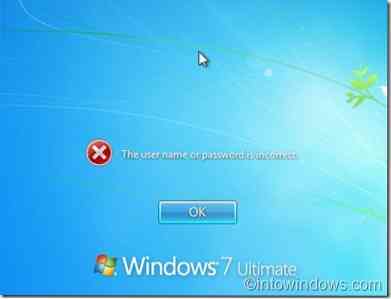
2. korak: Kliknite v redu , da si ogledate možnost Ponastavi geslo.
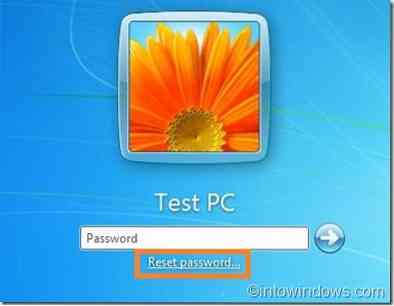
3. korak: Vstavite disk za ponastavitev gesla in kliknite na Ponastavitev gesla možnost odpiranja Čarovnik za ponastavitev gesla. Za nadaljevanje kliknite naslednji gumb.
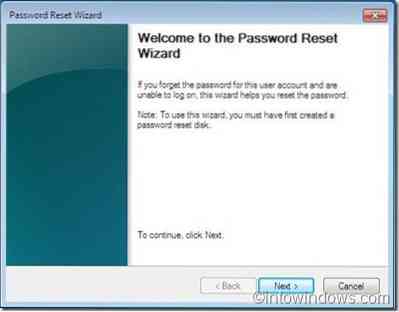
4. korak: V spustnem polju izberite disk za ponastavitev gesla (ki ste ga uporabili pri ustvarjanju diska za ponastavitev). Za nadaljevanje na naslednji korak kliknite Naprej.
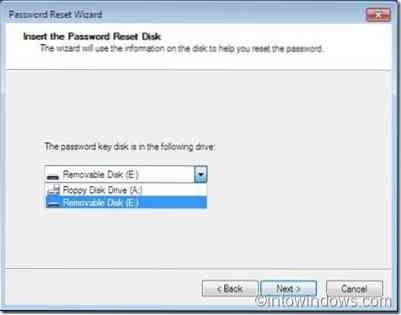
5. korak: Vnesite a novo geslo in nato za potrditev znova vnesite geslo.
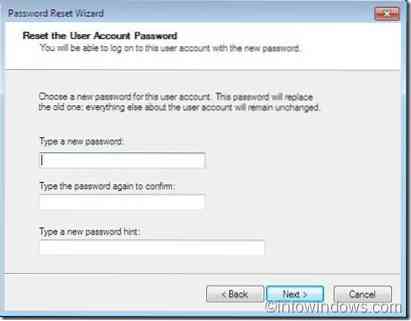
6. korak: Kliknite Naslednji in nato kliknite gumb za zaključek, da zaprete čarovnika.
7. korak: Zdaj vnesite novo geslo v polje za geslo na zaslonu za prijavo, da se prijavite v svoj uporabniški račun.
OPOMBA: Zgornji postopek bi moral delovati tudi v operacijskem sistemu Windows 8.
 Phenquestions
Phenquestions


